User Guide - Windows 8.1
Table Of Contents
- Добре дошли
- Опознайте компютъра си
- Свързване към мрежа
- Свързване с безжична мрежа
- Използване на безжичното управление
- Използване на WLAN мрежа
- Използване на мобилната широколентова връзка на HP (само при някои модели)
- Поставяне и изваждане на SIM карта (само при някои модели)
- Използване на HP Mobile Connect (само при някои модели)
- Използване на GPS (само при някои модели)
- Използване на Bluetooth безжични устройства (само при някои модели)
- Свързване към кабелна мрежа
- Свързване с безжична мрежа
- Навигация с помощта на клавиатурата, жестове с пръсти и посочващи устройства
- Мултимедия
- Управление на захранването
- Изключване на компютъра
- Задаване на опциите на захранването
- Използване на режимите за икономия на енергия
- Захранване от батерията
- Откриване на допълнителна информация за батерията
- Използване на функцията за проверка на батерията
- Показване на оставащия заряд на батерията
- Максимално увеличаване на времето за разреждане на батерията
- Мерки при ниски нива на батерията
- Поставяне или изваждане на батерията
- Съхраняване на заряда на батерията
- Съхранение на батерия, която може да се сменя от потребителя
- Изхвърляне на батерия, която може да се сменя от потребителя
- Смяна на батерия, която може да се сменя от потребителя
- Използване на външно променливотоково захранване
- Външни карти и устройства
- Дискови устройства
- Боравене с дисковите устройства
- Използване на твърдите дискове
- Защита
- Защита на компютъра
- Използване на пароли
- Използване на антивирусен софтуер
- Използване на софтуер на защитна стена
- Инсталиране на критично важни актуализации за защита
- Използване на HP Client Security (само при някои модели)
- Използване на HP Touchpoint Manager (само при някои модели)
- Инсталиране на допълнителен защитен кабел
- Използване на четеца на пръстови отпечатъци (само при някои модели)
- Поддръжка
- Архивиране и възстановяване
- Computer Setup (BIOS), MultiBoot и HP PC Hardware Diagnostics (UEFI)
- Поддръжка на клиенти
- Технически данни
- Достъпност
- Пътуване с компютъра
- Отстраняване на неизправности
- Източници на информация за отстраняване на неизправности
- Разрешаване на проблеми
- Компютърът не може да стартира
- Екранът на компютъра е празен
- Софтуерът не функционира нормално
- Компютърът е включен, но не отговаря
- Компютърът е необичайно топъл
- Някое от външните устройства не работи
- Безжичната мрежова връзка не работи
- Дискът не се възпроизвежда
- Филмът не се вижда на външен дисплей
- Процесът на записване на диск не започва или спира, преди да е приключил
- Електростатично разреждане
- Азбучен указател
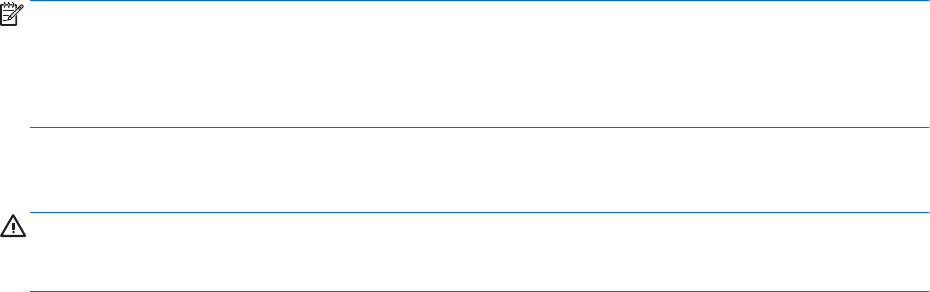
Използване на софтуер на защитна стена
Защитните стени служат за предотвратяване на неразрешен достъп до система или мрежа. Защитната
стена може да бъде софтуерна програма, която инсталирате на компютъра и/или в мрежата, или може
да бъде решение, създадено от софтуерни и хардуерни компоненти.
Предлагат се два вида защитни стени:
●
Базирани в хоста защитни стени – софтуер, който защитава само компютъра, на който е
инсталиран.
●
Защитни стени за мрежа – инсталират се между вашия DSL или кабелен модем и вашата домашна
мрежа, за да защитават всички компютри в мрежата.
Когато на дадена система е инсталирана защитна стена, всички данни, изпращани към и от системата,
се следят и сравняват с набор определени от потребителя критерии за защита. Всички данни, които не
отговарят на тези критерии, се блокират.
Компютърът или оборудването за работа в мрежа вече може да разполага с инсталирана защитна
стена. Ако това не е така, има налични решения за защитни стени.
ЗАБЕЛЕЖКА: При определени обстоятелства защитна стена може да блокира достъпа ви до игри в
интернет, да попречи на споделянето на принтери или файлове в мрежа или да блокира оторизирани
прикачени файлове към електронните съобщения. За да отстраните временно този проблем, забранете
защитната стена, изпълнете желаната задача, след което отново разрешете защитната стена. За да
отстраните проблема за постоянно, конфигурирайте защитната стена отново.
Инсталиране на критично важни актуализации за защита
ВНИМАНИЕ: Microsoft® изпраща известия относно важните актуализации. За да предпазите
компютъра от пробиви в защитата и компютърни вируси, инсталирайте всички важни актуализации от
Microsoft възможно най-бързо, след като получите известие.
Можете да изберете дали актуализациите да се инсталират автоматично. За да промените
настройките, от стартовия екран напишете контролен панел, след което изберете Контролен
панел
. Изберете Система и защита, изберете Windows Update, изберете Промяна на настройките,
след което изпълнете инструкциите на екрана.
Използване на HP Client Security (само при някои модели)
Софтуерът HP Client Security е предварително инсталиран на определени модели компютри. Този
софтуер може да се отвори от плочката HP Client Security на стартовия екран, от иконата на HP Client
Security в областта за уведомяване най-вдясно на лентата на задачите или от контролния панел на
Windows. Той предоставя функции за защита, които предпазват от неупълномощен достъп до
компютъра, мрежите и важните данни. За повече информация вижте помощта на софтуера HP Client
Security.
Използване на HP Touchpoint Manager (само при някои
модели)
HP Touchpoint Manager е ИТ решение, базирано на облак, което позволява на фирмите ефективно да
управляват и защитават своите фирмени активи. HP Touchpoint Manager помага да защитавате
устройства от злонамерен софтуер и други атаки, наблюдава изправността на устройството и
позволява на клиентите да намалят времето за разрешаване на проблеми със защитата и устройството
Използване на софтуер на защитна стена 67










